28.2 Inicio de un trabajo de migración
Después del descubrimiento de la carga de trabajo, el trabajo de migración de la carga de trabajo se encuentra en un estado no configurado. Los trabajos de migración no se inician automáticamente con los valores por defecto. Debe iniciar el trabajo de migración iniciando la configuración de la migración.
28.2.1 Requisitos previos para los trabajos de migración
Para cualquier trabajo de migración, asegúrese de que ha completado las tareas siguientes:
-
Debe haber descubierto los detalles de la carga de trabajo de origen y del host de destino.Consulte la Sección IV, Descubrimiento y preparación de cargas de trabajo y destinos.
-
Asegúrese de que las credenciales de la carga de trabajo de origen y del host de destino son válidas.
28.2.2 Inicio de un trabajo de migración mediante el cliente de Migrate
Para iniciar un trabajo de migración de una carga de trabajo:
-
En el cliente de Migrate, abra la ventana Action (Acción). Utilice uno de los métodos siguientes:
-
Arrastre un origen descubierto y suéltelo en un destino descubierto.
-
Haga clic en una tarea del panel Tasks (Tareas).
-
Haga clic en la barra de herramientas New Job (Nuevo trabajo).
-
En la vista Jobs (Trabajos), haga clic con el botón secundario en un origen y seleccione un comando en el menú contextual. Los comandos disponibles dependen del tipo de origen.
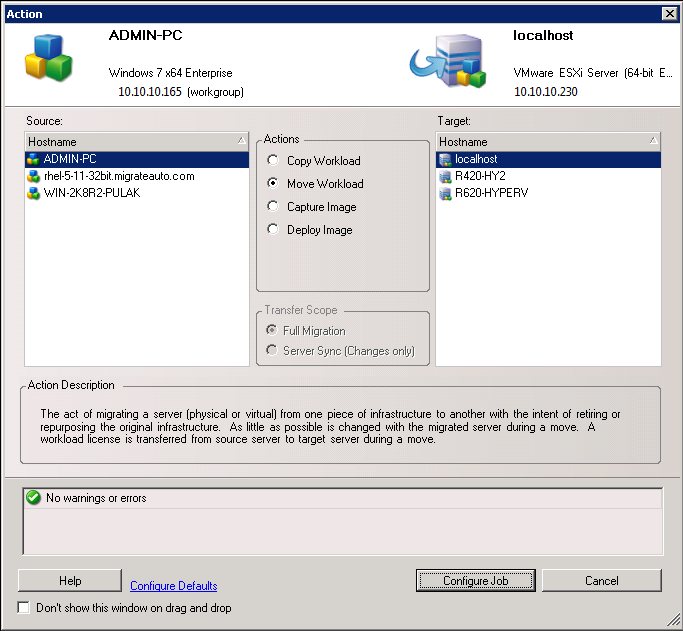
Los paneles Source (Origen) y Target (Destino) muestran cargas de trabajo y destinos aplicables al tipo de trabajo de migración seleccionado en Actions (Acciones):
-
Copy Workload (Copiar carga de trabajo)
-
Move Workload (Mover carga de trabajo)
-
Capture Image (Capturar imagen)
-
Deploy Image (Distribuir imagen)
Para Transfer Scope (Ámbito de transferencia), las opciones Full Transfer (Transferencia completa) y Server Sync están habilitadas en las circunstancias siguientes:
-
El sistema detecta un sistema operativo existente en el destino.
-
El perfil del sistema operativo del destino coincide con el de la carga de trabajo de origen.
Consulte Sincronización de cargas de trabajo con Server Sync.
-
-
Compruebe los mensajes de validación de la parte inferior de la ventana.
-
Para empezar a configurar el trabajo de migración, haga clic en Configure Job (Configurar trabajo).
-
(Opcional) Por comodidad, para evitar que se muestre la ventana Action (Acción) al arrastrar y soltar, seleccione Don’t show on drag and drop (No mostrar al arrastrar y soltar) antes de continuar. Las veces siguientes que se arrastre y se suelte se omitirá la ventana Action (Acción) y se abrirá directamente una ventana Conversion Job (Trabajo de conversión).
Para restaurar el comportamiento de inicio de migración del trabajo, restablezca las opciones por defecto de la aplicación. Consulte Configuración de opciones generales.
-
Configure la migración como corresponda según la carga de trabajo y el host de destino.
28.2.3 Inicio de un trabajo de migración mediante la interfaz Web de Migrate
-
En la interfaz Web de PlateSpin Migrate, haga clic en Workloads (Cargas de trabajo).
-
En la página Workloads (Cargas de trabajo), seleccione la carga de trabajo que va a migrar.
-
Haga clic en Configure Migration (Configurar migración).
-
Especifique una opción en Initial Transfer Method (Método de transferencia inicial) para la réplica según el alcance de los datos que desee transferir del origen al destino:
-
Full Replication (Réplica completa): Migrate replica el volumen completo desde el origen al destino.
-
Incremental Replication (Réplica incremental): Migrate replica solo los datos diferentes desde el origen al destino, siempre que las cargas de trabajo tengan sistemas operativos y perfiles de volumen similares.
-
-
Seleccione un host de destino descubierto y haga clic en Configure Migration (Configurar migración).
-
Configure los detalles de la carga de trabajo de destino como corresponda según la carga de trabajo y el host de destino.
-
Migración automatizada a VMware mediante la interfaz Web de Migrate (También debe utilizar esta opción para la migración a un clúster DRS de VMware alojado en VMware Cloud en AWS.)
-
Haga clic en uno de los siguientes elementos:
-
Save & Prepare (Guardar y preparar)
-
Save (Guardar)
-
Cancel (Cancelar)
-